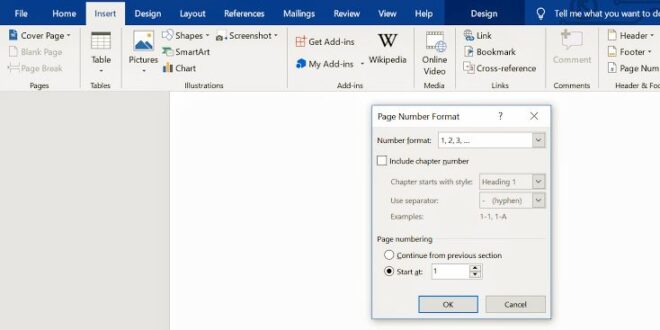Pernah nggak sih kamu bikin skripsi, laporan, atau dokumen penting lainnya, tapi bingung gimana caranya menyembunyikan nomor halaman di halaman tertentu? Biasanya ini sering kejadian saat kamu pengen halaman judul atau cover tetap bersih tanpa ada nomor halaman. Nah, tenang aja, di artikel ini kamu bakal belajar tutorial cara menyembunyikan nomor halaman di Word dengan cara yang simpel dan pastinya mudah diikuti.
Yuk simak sampai habis, karena aku bakal jelasin step by step-nya secara lengkap. Siap? Langsung aja kita mulai!
Kenapa Harus Menyembunyikan Nomor Halaman di Word?
1. Biar Dokumen Terlihat Lebih Profesional
Kalau kamu lagi bikin dokumen akademik atau laporan kerja, biasanya halaman seperti cover atau pengantar nggak perlu ada nomor halamannya. Menyembunyikan nomor halaman di bagian-bagian tertentu bikin dokumen kamu terlihat lebih rapi dan sesuai standar.
2. Mengikuti Aturan Format Laporan
Beberapa institusi pendidikan atau kantor punya aturan khusus soal penomoran halaman. Misalnya, nomor halaman baru dimulai dari Bab 1, sementara halaman sebelumnya seperti kata pengantar dan daftar isi pakai format Romawi atau bahkan nggak pakai nomor sama sekali.
3. Supaya Nggak Bikin Bingung Pembaca
Dengan menyembunyikan nomor halaman di bagian yang nggak perlu, kamu bantu pembaca fokus ke isi dokumen, bukan ke penomoran yang nggak relevan.
Tutorial Cara Menyembunyikan Nomor Halaman di Word
Langkah 1: Buka Dokumen Word Kamu
Pertama, tentu aja kamu buka dulu file Word yang ingin kamu edit. Pastikan kamu sudah tahu halaman mana yang ingin disembunyikan nomornya, misalnya halaman judul atau cover.
Klik dua kali di bagian atas atau bawah halaman untuk masuk ke mode “Header & Footer”. Di sinilah kamu bisa mulai mengatur penomoran halaman.
Langkah 3: Gunakan Fitur “Different First Page”
- Setelah masuk ke mode Header & Footer, cari opsi yang namanya Different First Page atau Halaman Pertama Berbeda.
- Centang kotak ini.
Nah, dengan cara ini, kamu bisa menyembunyikan nomor halaman hanya di halaman pertama tanpa memengaruhi halaman lainnya.
Langkah 4: Menyisipkan Nomor Halaman di Halaman Berikutnya
- Setelah halaman pertama diatur, sekarang kamu bisa klik Insert > Page Number.
- Pilih posisi nomor halaman yang kamu inginkan (atas, bawah, kanan, tengah, dll).
- Nomor halaman akan muncul mulai dari halaman kedua. Halaman pertama akan tetap kosong tanpa nomor.
Langkah 5: Gunakan Section Break untuk Menyembunyikan Nomor Halaman di Halaman Tertentu
Kalau kamu pengen menyembunyikan nomor halaman bukan cuma di halaman pertama aja, kamu bisa pakai Section Break:
- Klik di akhir halaman sebelum halaman yang ingin disembunyikan nomornya.
- Pilih menu Layout > Breaks > Next Page.
- Masuk ke halaman berikutnya, buka Header & Footer, lalu hilangkan link to previous.
- Hapus nomor halaman di section tersebut, dan biarkan section lainnya tetap punya nomor.
Langkah 6: Format Nomor Halaman Sesuai Kebutuhan
Kamu juga bisa atur nomor halaman pakai format berbeda. Misalnya, bagian awal dokumen pakai angka Romawi (i, ii, iii) dan bagian utama pakai angka biasa (1, 2, 3).
Caranya klik kanan di nomor halaman > Format Page Numbers, lalu pilih jenis angka yang kamu mau.
Tips Menyembunyikan Nomor Halaman di Word Lebih Efisien
Gunakan Preview untuk Cek Perubahan
Setiap kali kamu selesai menyisipkan atau menghapus nomor halaman, gunakan fitur Print Preview atau Print Layout untuk memastikan hasilnya sesuai keinginan.
Simpan Versi Cadangan Dokumen
Sebelum kamu mulai utak-atik penomoran, simpan dulu dokumen versi awalnya. Ini untuk jaga-jaga kalau kamu perlu balik ke pengaturan semula.
Gunakan Shortcut Biar Cepat
Biasakan pakai shortcut keyboard seperti Alt + I + N untuk membuka menu nomor halaman lebih cepat. Ini bakal hemat waktu banget kalau kamu sering edit dokumen panjang.
Masalah yang Sering Terjadi dan Cara Mengatasinya
Nomor Halaman Hilang di Semua Halaman
Biasanya ini karena kamu tanpa sengaja menghapus nomor halaman dari bagian yang masih terhubung antar-section. Solusinya, pastikan kamu sudah putus link antar section sebelum menghapus nomor halaman.
Halaman Kedua Masih Tidak Muncul Nomor
Cek apakah kamu menempatkan nomor halaman di posisi yang tepat (Header atau Footer) dan jangan lupa aktifkan lagi penomoran untuk section berikutnya.
Kesimpulan
Sekarang kamu udah tahu dong gimana cara menyembunyikan nomor halaman di Word? Mulai dari menyembunyikan di halaman pertama sampai mengatur nomor halaman di section tertentu, semuanya bisa kamu lakuin tanpa ribet. Dengan mengikuti tutorial cara menyembunyikan nomor halaman di Word ini, kamu bisa bikin dokumen yang lebih rapi, profesional, dan pastinya sesuai standar yang diminta.
 Berita Teknologi Terupdate dan Terkini Update informasi terbaru tentang teknologi
Berita Teknologi Terupdate dan Terkini Update informasi terbaru tentang teknologi